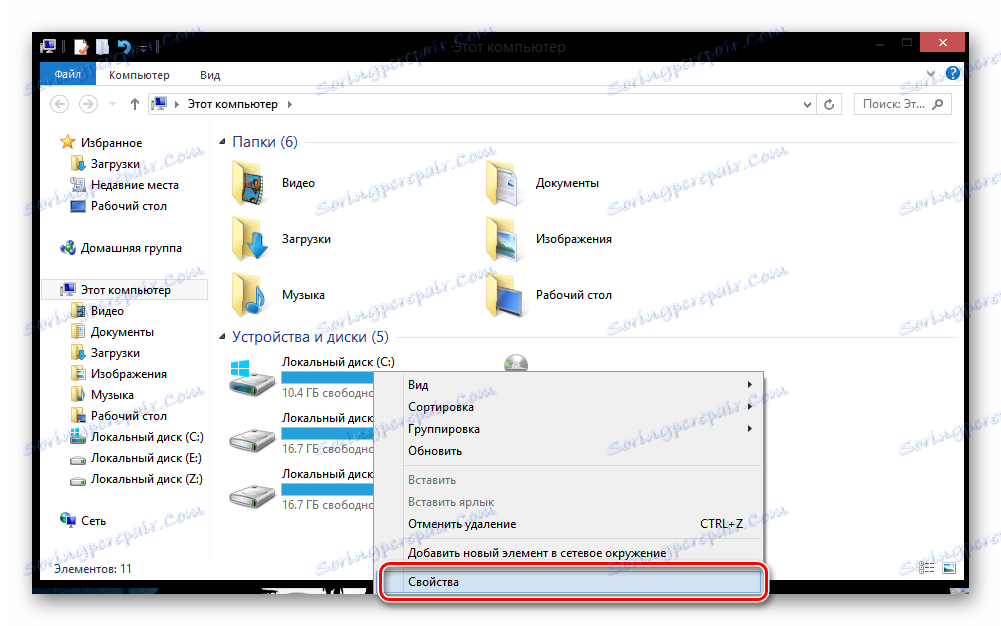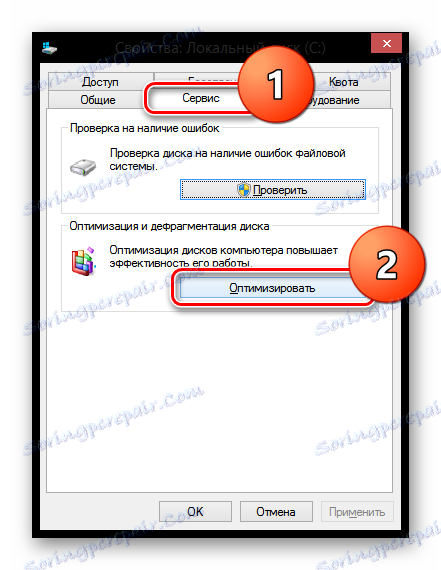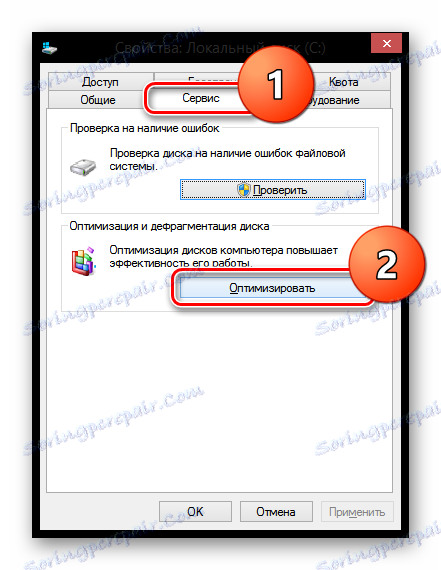4 způsoby defragmentace disku v systému Windows 8
Defragmentace je čas od času vyžadována diskem za účelem udržení výkonu samotného disku a systému jako celku na úrovni. Tento postup shromažďuje všechny clustery patřící do stejného souboru. A tak budou všechny informace na pevném disku uloženy uspořádaným a strukturovaným způsobem. Mnoho uživatelů defragmentuje v naději, že se zlepší kvalita počítače. A ano, to opravdu pomáhá.
Obsah
Procedura defragmentace pro systém Windows 8
Vývojáři systému poskytli speciální software, který můžete použít pro optimalizaci. Automaticky osm uživatelů volá tento software jednou týdně, takže se nemusíte obávat tohoto problému často. Pokud se ale stále rozhodnete defragmentovat ručně, podíváme se na několik způsobů, jak to udělat.
Metoda 1: Defragmentace disku Auslogics
Jeden z nejlepších programů pro defragmentaci disků je považován za Auslogics Disk Defrag . Tento software je mnohem rychlejší a lepší provádění optimalizace než běžné nástroje Windows. Použití nástroje Auslogic Disk Defrag vám pomůže nejen optimalizovat uspořádání informací v clusterech, ale také zabránit fragmentaci souborů v budoucnu. Tento software věnuje zvláštní pozornost systémovým souborům - během defragmentace je jejich umístění optimalizováno a jsou přeneseny do rychlejší části disku.
Spusťte program a uvidíte seznam jednotek dostupných pro optimalizaci. Klikněte na požadovanou jednotku a spusťte defragmentaci kliknutím na příslušné tlačítko.
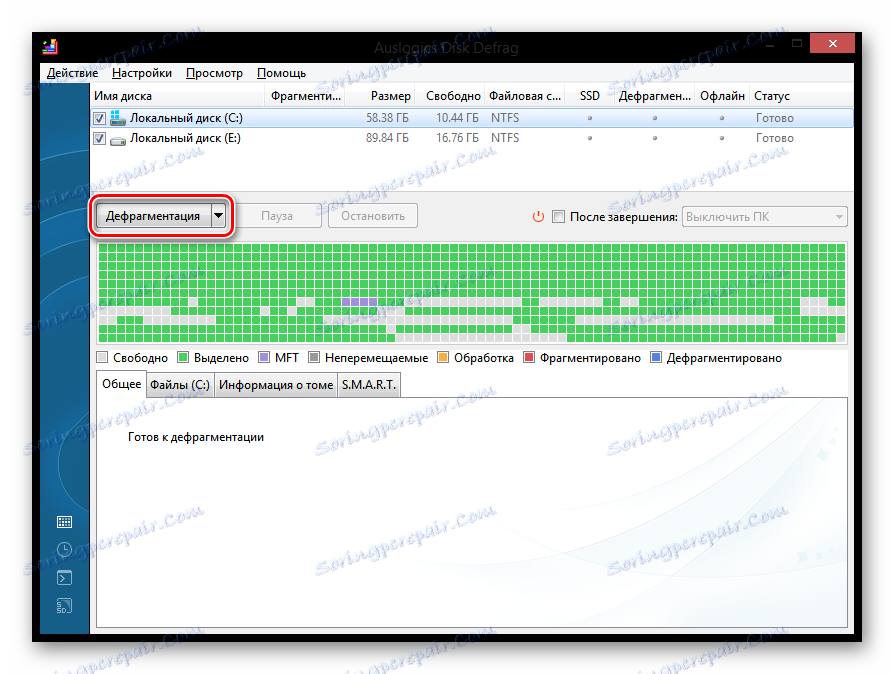
Zajímavé!
Před optimalizací disku doporučujeme provést analýzu. Chcete-li to provést, vyberte příslušnou položku z rozbalovací nabídky.
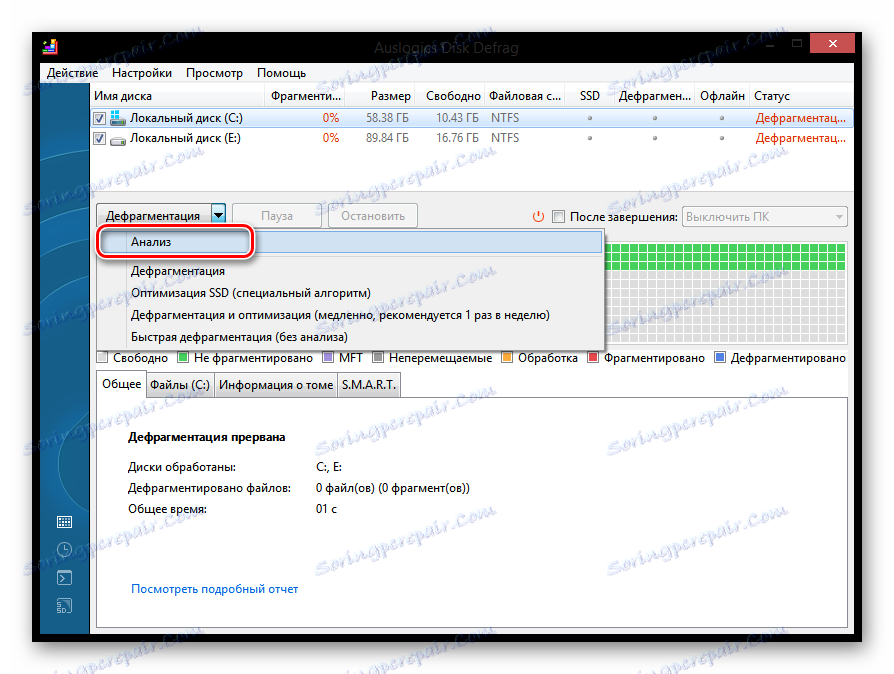
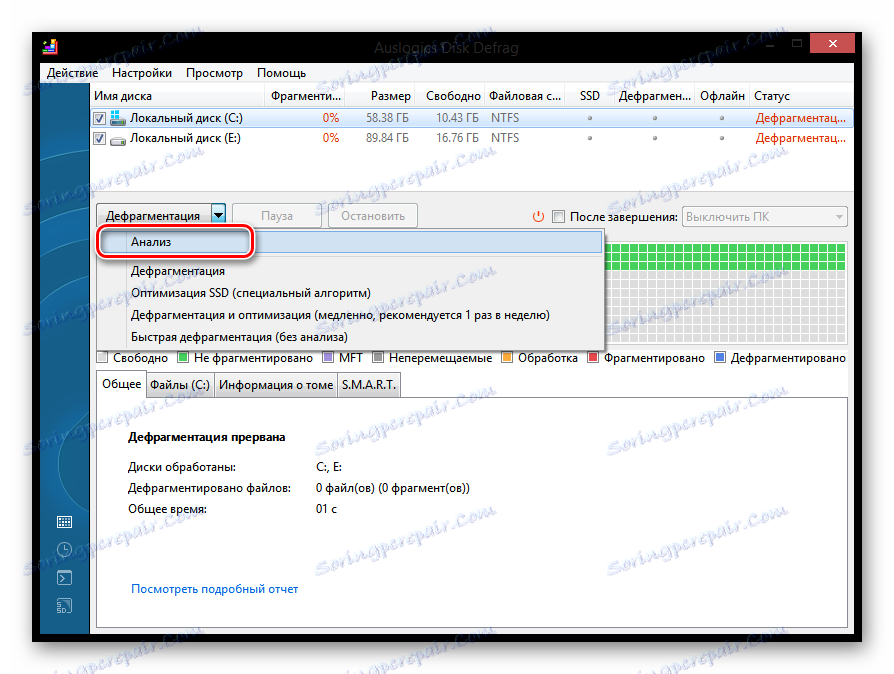
Metoda 2: Wise Disk Cleaner
Wise Disk Cleaner - Dalším méně populárním bezplatným programem, který vám umožňuje rychle najít a odstranit nepoužívané soubory, zlepšit stav systému a defragmentovat obsah disku. Než začnete, zálohujete všechny soubory, takže pokud odstraníte důležité údaje, můžete se vrátit zpět.
Chcete-li optimalizovat, v panelu shora vyberte příslušnou položku. Zobrazí se disky, které lze optimalizovat. Zaškrtněte příslušná pole a klikněte na tlačítko "Defragmentace" .
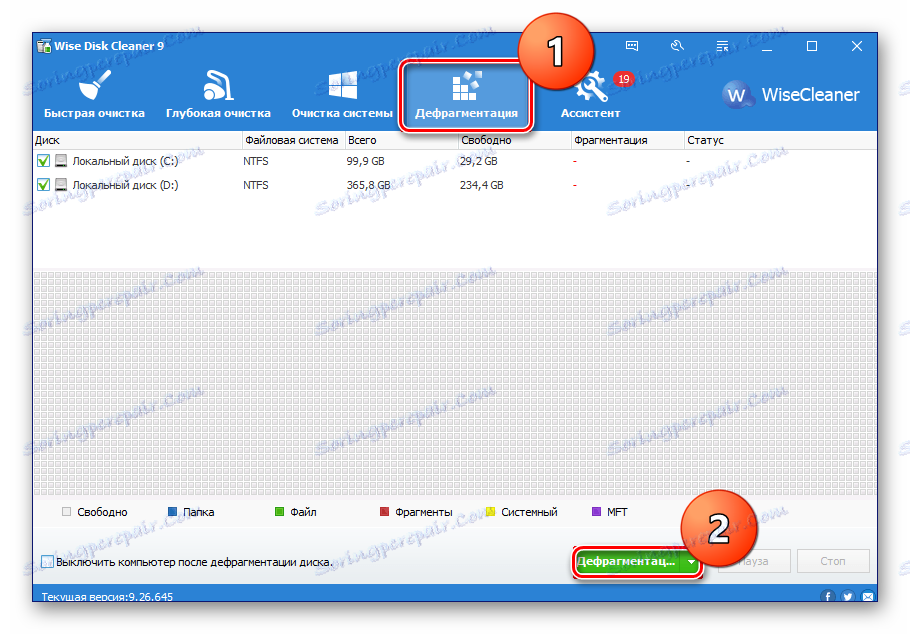
Metoda 3: Piriform Defraggler
Volný software Piriform Defraggler je produktem téže společnosti, která vyvinula všechny známé CCleaner . Defragler má několik výhod oproti standardnímu nástroju pro defragmentaci systému Windows. Za prvé, celý postup je mnohem rychlejší a lepší. A za druhé, zde můžete optimalizovat nejen oddíly pevného disku, ale také některé samostatné soubory.
Program je velmi snadné: vyberte disk, který chcete optimalizovat kliknutím myši a klikněte na tlačítko "Defragmentace" ve spodní části okna.
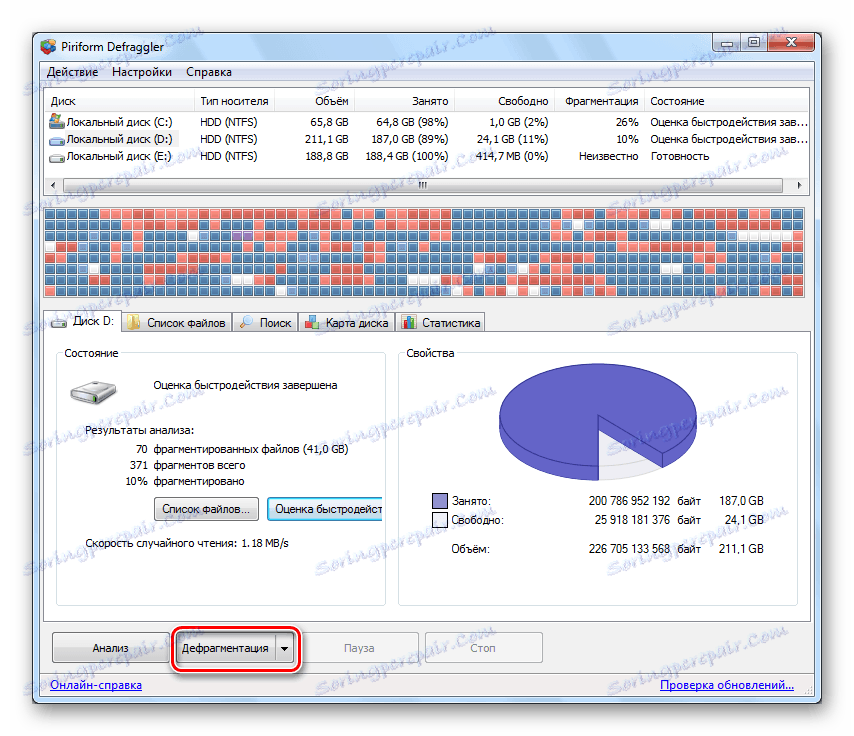
Metoda 4: Zjištěné prostředky systému
- Otevřete okno "Tento počítač" a klikněte na PCM na disku, který chcete defragmentovat. V místní nabídce klepněte na příkaz Vlastnosti .
![Vlastnosti disku ve Windows 8]()
- Nyní přejděte na kartu "Nástroje" a klikněte na tlačítko "Optimalizovat" .
![Windows 8 Optimalizace disku]()
- V okně, které se otevře, můžete zjistit skutečný stupeň fragmentace pomocí tlačítka "Analyzovat" a také vynucené defragmentace kliknutím na tlačítko "Optimalizovat" .
![Windows 8 Optimalizace disku]()
Takže všechny výše uvedené metody vám pomohou zvýšit rychlost systému, stejně jako rychlost čtení a zápisu pevného disku. Doufáme, že tyto informace byly pro vás užitečné a nebudete mít žádné problémy s defragmentací.